普通紙でもカラー印刷が美麗な複合機――「PIXUS MX7600」を試す:キヤノンの新機軸(3/4 ページ)
ビジネス向けの豊富なツール類を装備
プリンタドライバの構成はMX850とほぼ同じだが、前述した給紙機構の制限や、カラーマッチングの設定項目などが異なる。設定内容をタブに分けて整理したキヤノンおなじみの構成なので、設定で迷うことはないだろう。
プリンタドライバのタブは、「基本設定」「ページ設定」「特殊効果」「お気に入り」「ユーティリティ」の5つが用意されている。通常の利用では「基本設定」タブで印刷品質や色補正を設定したら、「ページ設定」タブで用紙のサイズやレイアウトを設定して印刷するといった流れになる。
「特殊効果」タブでは、画像にイラストタッチやセピアといった効果を付けたり、各種のデータ補正を行うことが可能だ。「お気に入り」タブではオリジナルのドライバ設定に名前を付けて保存しておくことができる。「ユーティリティ」タブは、メンテナンス関連の多くの機能が実行できる。


 プリンタドライバは機能ごとに5つのタブが用意される。自動両面印刷やページレイアウト、フチなし印刷などの設定は「ページ設定」タブで行う(写真=左)。ヘッドやローラーのクリーニング、ヘッド位置調整、サイレント設定などは「ユーティリティ」タブにまとまっている(写真=中央)。マニュアル色補正の設定では、シアン、マゼンタ、イエローの濃度や明るさ、コントラストなどを設定できる(写真=右)。カラーマッチングはドライバ補正/ICM/なしの3種類が選べるが、ICMで選択できるのはAdobe RGB(1998)のみだ
プリンタドライバは機能ごとに5つのタブが用意される。自動両面印刷やページレイアウト、フチなし印刷などの設定は「ページ設定」タブで行う(写真=左)。ヘッドやローラーのクリーニング、ヘッド位置調整、サイレント設定などは「ユーティリティ」タブにまとまっている(写真=中央)。マニュアル色補正の設定では、シアン、マゼンタ、イエローの濃度や明るさ、コントラストなどを設定できる(写真=右)。カラーマッチングはドライバ補正/ICM/なしの3種類が選べるが、ICMで選択できるのはAdobe RGB(1998)のみだ一方、スキャナのTWAINドライバのScanGearに関しては、機能的にもMX850とまったく同じであると考えてよい。「基本」「拡張」「マルチスキャン」の3メニュー構成でマルチクロップ機能なども同じである。複数の名刺を一括スキャンしてデータ化するなどのビジネス利用時では、マルチスキャン機能が便利だ。なお、WIAドライバを経由したスキャンでは設定可能な解像度が600dpiまでに制限される。
MX7600には、ビジネス利用時に便利と思えるツール類も添付されている。例えば、Satera MFシリーズでは「MF Toolbox」と呼ばれるランチャーソフトが付属するが、MX7600にはこれと似たランチャーソフトとして「Solution Menu」が用意されている。Solution Menuは、デスクトップ上に置かれたショートカットからいつでも呼び出せるが、メニューのサイズを小さくすれば、PIXUS用のMF Toolboxといった見た目になるので、常駐させてもじゃまにならない。
Solution Menuからは、スキャナ機能活用ツールの「MP Navigator EX 1.1」や、写真印刷ツールの「Easy-PhotoPrint EX」、プリンタ情報表示ツールの「マイプリント」などの各機能を呼び出すことが可能だ。ほかにもSatera MFシリーズの一部に添付されているパナソニック ソリューション テクノロジーの日本語OCRソフト「読取革命Lite」と「ファイル管理革命Lite」が添付される。
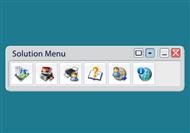
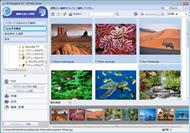
 「Solution Menu」はメニューサイズを小さくして常駐させることで、いつでもMX7600を活用できるようにしておくことも可能だ(写真=左)。「MP Navigator EX 1.1」はスキャナ機能を活用するためのツールで、スキャンしたデータの管理も行える(写真=中央)。また、スキャナのボタンを押したときの動作もMP Navigator EX 1.1で設定できる(写真=右)
「Solution Menu」はメニューサイズを小さくして常駐させることで、いつでもMX7600を活用できるようにしておくことも可能だ(写真=左)。「MP Navigator EX 1.1」はスキャナ機能を活用するためのツールで、スキャンしたデータの管理も行える(写真=中央)。また、スキャナのボタンを押したときの動作もMP Navigator EX 1.1で設定できる(写真=右)MP Navigator EX 1.1はかなり便利で、本体側でスキャンボタンを押した際のPC側での処理などを細かく設定できるほか、ネットワーク運用時もMP Navigator EX 1.1が活躍してくれる。スキャンしたドキュメントを検索可能なPDFや高圧縮PDFなどにして特定のフォルダに保存しておけば、ファイル管理革命Liteで総合管理も可能になるうえ、オフィスのドキュメント類のデジタル化にも役立つ。

 日本語OCRソフト「読取革命Lite」(写真=左)と「ファイル管理革命Lite」(写真=右)を連携させて利用すれば、スキャンしたデータのデジタル化と管理が楽に行える。ビジネスユースでスキャナ機能を活用できる便利なツールだ
日本語OCRソフト「読取革命Lite」(写真=左)と「ファイル管理革命Lite」(写真=右)を連携させて利用すれば、スキャンしたデータのデジタル化と管理が楽に行える。ビジネスユースでスキャナ機能を活用できる便利なツールだPgRのプリント速度とコピー速度をベンチマークで検証する
MX7600はビジネス向けの複合機だが、メーカーが公表している出力速度は毎分何枚(ppm)といった値ではない。「キヤノン写真用紙・光沢ゴールド」を使った場合のL判カラー写真印刷が約36秒、同じくA4カラー写真印刷が約78秒、そして普通紙を使った場合のJEITA J6(A4カラー1ページ原稿)のコピーが約22秒という値だ。こうした公称値になっているのは、速度ではなく、画質に重きを置いた製品だからだろう。
そこで、今回はA4モノクロ10部とA4カラー10部の出力を行い、それぞれにかかる時間から逆算して毎分のプリント/コピー速度を算出してみた。テストはストップウォッチによる手動計測で、各テストを5回実施し、その中間値を採用している。
| ベンチマークテストの結果(すべてA4印刷) | |
|---|---|
| モノクロプリント(JEITA J1) | |
| ファーストプリント | 11.86秒 |
| 10部プリント(給紙カセット) | 75.92秒 |
| 10部プリント(ファーストプリント含めず) | 69.20秒 |
| 両面10部 5枚プリント | 169.07秒 |
| カラープリント(JEITA J9) | |
| ファーストプリント | 13.47秒 |
| 10部プリント(給紙カセット) | 18.20秒 |
| 10部プリント(ファーストプリント含めず) | 133.93秒 |
| 両面10部 5枚プリント | 331.30秒 |
| モノクロコピー(JEITA J1) | |
| ファーストコピー(原稿台) | 12.28秒 |
| ファーストコピー(ADF) | 22.28秒 |
| 10部コピー(給紙カセット) | 81.22秒 |
| 10部コピー(ファーストプリント含めず) | 73.87秒 |
| 両面10部 5枚コピー(ADF) | 211.19秒 |
| カラーコピー(JEITA J9) | |
| ファーストコピー(原稿台) | 21.59秒 |
| ファーストコピー(ADF) | 24.15秒 |
| 10部コピー(給紙カセット) | 158.19秒 |
| 10部コピー(ファーストプリント含めず) | 146.07秒 |
| 両面10部 5枚コピー(ADF) | 317.97秒 |
| テストに使用したPCのスペック CPU:Athlon 64 3200+(2.0GHz)、メインメモリ:2Gバイト、HDD:Seagate Barracuda 7200.7(ST3160021A/160Gバイト)、OS:Windows Vista Ultimate(SP1) | |
印刷のテストは、Word 2007(JEITA J1およびJEITA J9)の印刷画面で「OK」をクリックした瞬間から、最後の用紙が排出されるまでを計測した。コピーのテストは印刷したドキュメントを使い、スタートボタンを押してから最後の用紙が排出されるまでを計測している。計測値はアプリケーションの処理にかかる時間までを含めている点に注意してほしい。
ドライバの設定は、片面印刷時にソートや拡大/縮小の機能をオフ、両面印刷/コピー計測時はそれを有効にしている。また、FAXの運用を考えると常に電源を入れたまま利用すると思われるため、今回は電源オンから印刷可能になるまでの時間は計測していない。用紙はキヤノン純正の「普通紙・ホワイト」を利用した。
結果は表の通りで、印刷ではモノクロが約8.6ppm、カラーが約4.5ppm、コピーではモノクロが約8.1cpm、カラーが約4.1cpmとなった。やはりMX7600は高速性がウリの製品ではないので、プリント/コピー速度に関しては、A4カラーレーザー並みというわけにはいかない。
ただし、インクジェット機に限定すれば、モノクロ/カラー出力でもビジネスユースで十分使える速度といえるだろう。また、カラー印刷で用紙にクリアインクを塗布しつつ、この速度を実現しているという点を考慮すれば、かなり健闘している。
MX7600は短時間で大量の文書印刷が必要なニーズには向かないが、普通紙カラー印刷の品質で優位に立つため、カラー印刷の頻度が高い環境では重宝するに違いない。ただし、両面印刷や両面コピーは、用紙の乾燥時間を含むため遅くなってしまうことから、状況に応じた印刷設定が求められる。
インクジェットプリンタでA4普通紙の全面近くまで使って写真印刷を行うと、インクが乾いた後、用紙が波打つ現象が見られるのだが、MX7600は当然そうした部分が見られるものの、クリアインクを用紙全体に塗布している割に、思いのほか少ないという印象を受けた。
Copyright © ITmedia, Inc. All Rights Reserved.
アクセストップ10
- ワコムが有機ELペンタブレットをついに投入! 「Wacom Movink 13」は約420gの軽量モデルだ (2024年04月24日)
- わずか237gとスマホ並みに軽いモバイルディスプレイ! ユニークの10.5型「UQ-PM10FHDNT-GL」を試す (2024年04月25日)
- 「社長室と役員室はなくしました」 価値共創領域に挑戦する日本IBM 山口社長のこだわり (2024年04月24日)
- QualcommがPC向けSoC「Snapdragon X Plus」を発表 CPUコアを削減しつつも圧倒的なAI処理性能は維持 搭載PCは2024年中盤に登場予定 (2024年04月25日)
- AI PC時代の製品選び 展示会「第33回 Japan IT Week 春」で目にしたもの AI活用やDX化を推進したい企業は要注目! (2024年04月25日)
- 「Surface Go」が“タフブック”みたいになる耐衝撃ケース サンワサプライから登場 (2024年04月24日)
- 8K/30fpsで撮影できる「Insta360 X4」は想像以上のデキ 気になる発熱と録画可能時間を検証してみたら (2024年04月26日)
- 16.3型の折りたたみノートPC「Thinkpad X1 Fold」は“大画面タブレット”として大きな価値あり (2024年04月24日)
- あなたのPCのWindows 10/11の「ライセンス」はどうなっている? 調べる方法をチェック! (2023年10月20日)
- エレコム、10GbEポートを備えたWi-Fi 7対応無線LANルーター (2024年04月25日)

